Em uma época em que o digital está substituindo gradualmente tudo o que é físico, parece que "a nuvem" monopoliza tudo. iCloud, Google Drive, Dropbox, OneDrive ... todas as grandes empresas se esforçam para nos oferecer soluções para todos os nossos problemas: armazenamento multimídia, backups, compartilhamento de arquivos ... mas tudo tem um preço, e assim que quisermos expandir a capacidade desses serviços de armazenamento em nuvem, teremos que pagar uma mensalidade.
E se um único dispositivo pudesse cuidar de todas essas tarefas e muito mais, se adaptar às suas necessidades conforme elas surgem e também ser um excelente centro multimídia onde você pode armazenar todos os seus filmes e séries para apreciá-los de qualquer lugar? Tudo isso (e muito mais) é o que este QNAP TS-251 + nos oferece, um NAS ideal para trabalho ou casa, ou ambos. E não, esqueça que configurar um NAS é difícil, porque é brincadeira de criança. Nossa análise abaixo.
O que é um NAS?
Armazenamento conectado à rede é o nome completo desses dispositivos. Armazenamento conectado à rede se traduzirmos para o espanhol. Trata-se, sendo muito simplista, de um (ou vários) discos rígidos que estão conectados à sua rede e que, portanto, podem ser acessados pela Internet, seja de dentro ou de fora de sua casa. Mas a realidade é que é muito mais do que isso, porque podem mesmo ser considerados como computadores em que o armazenamento de dados é fundamental, para que o seu hardware e mesmo o seu design sejam especialmente adaptados para esta função.

Quase todo o tamanho do NAS é ocupado por seus discos rígidos, que também são muito fáceis de remover e substituir. NAS tem um (ou mais) baias em sua parte frontal nas quais podemos colocar os discos rígidos sem ter que ir montando ou desmontando peças. Este QNAP TS-251 + tem duas baias nas quais podemos colocar dois discos rígidos com a capacidade que precisamos. Outro dia falaremos sobre discos rígidos e suas diferentes configurações de RAID.
Mas, como dissemos, NAS são pequenos computadores, não apenas discos rígidos, portanto, neste dispositivo encontramos as seguintes especificações:
- Processador Quad-Core Intel Celeron 2.0 GHz
- Intel HD Graphics GPU
- RAM DDR8L de 3 GB (configuração básica inclui 2 GB)
- 512 MB de memória Flash
- Armazenamento 2 x 2.5 ″ ou 3.5 ″ SATA 6 Gb / s, 3Gb / s HDD ou SSD
- Conexões USB 3.0 x2 (frontal e traseira) USB 2.0 x2
- HDMI
- Controle remoto infravermelho
- Consumo de energia 0,57 W no modo "Sleep", 10 W quando o disco rígido está ocioso e 18 W em média durante a operação.
Certamente muitos de vocês ficaram impressionados com a memória RAM ou o processador Quad Core, mas é muito importante olhar para o consumo de energia, porque é precisamente uma das grandes diferenças com um computador. Vamos escolher dois computadores Mac e compará-los a este QNAP TS-251 +.
| Dispositivo | Rest | Operação |
|---|---|---|
| QNAP TS-251 + | 10W | 18W |
| Mac mini | 6W | 85W |
| iMac 27 " | 71W | 217W |
Depois de um ano, aqueles que optam por ter um computador sempre ligado para downloads ou para atuar como um servidor multimídia podem fazer as contas sobre o quanto a mudança para um NAS como este QNAP pode significar depois de um ano.
Configuração QNAP TS-251 +
Quando não se está muito focado no que é um NAS e em tudo o que o cerca, é fácil pensar que é algo que exige muito investimento e esforço para o desempenho que pode ser dado. Nada poderia estar mais distante da verdade. Configurar um NAS como este QNAP é brincadeira de criança, nenhum conhecimento avançado é necessário e qualquer usuário pode fazê-lo seguindo as etapas indicadas na tela do computador. Instale o disco rígido, conecte o NAS ao roteador via cabo Ethernet e instale o firmware usando a chave que aparece no adesivo NAS. O aplicativo Qfinder Pro que você pode baixar neste link Também pode ajudá-lo neste processo. Em alguns minutos, tudo estará configurado e pronto para você começar a usá-lo.

Uma vez configurado, de qualquer navegador podemos acessar o desktop onde podemos gerenciar todas as tarefas relacionadas ao NAS, bem como baixar aplicativos de sua loja. Neste ponto, tudo depende do que queremos fazer com o NAS, uma vez que o número de aplicativos e opções de configuração é enorme. Tão grande que seria impossível analisá-lo em um único artigo, portanto, nesta análise nos limitaremos às tarefas que consideramos mais essenciais para quem quer começar no mundo NAS, e desta forma mostrar-lhe apenas um pequeno exemplo de tudo o que pode ser feito com este QNAP TS-251 +:
- Crie sua própria nuvem pessoal
- Faça backup do seu Mac
- Faça backup de suas fotos e vídeos do iPhone e iPad
- Sincronização de arquivos entre dispositivos
- Centro multimídia
- Cliente de torrent
- Acesso de dispositivos móveis (iPhone e iPad)
Crie sua própria nuvem pessoal
Ter seus arquivos "na nuvem" está na moda. O conforto de poder ter todos eles de qualquer lugar do mundo é algo extraordinário. Graças aos dispositivos móveis e às conexões de internet de alta velocidade, poder curtir suas séries e filmes armazenados na nuvem é uma realidadeou envie documentos para qualquer pessoa enquanto você trabalha em trânsito. iCloud, Google Drive, OneDrive, Dropbox ... Tenho certeza de que todos vocês que estão lendo têm um serviço, ou vários. Todos eles nos oferecem contas gratuitas com pouca capacidade, e se quisermos expandi-las ou quisermos funções "premium", devemos passar pelo caixa.
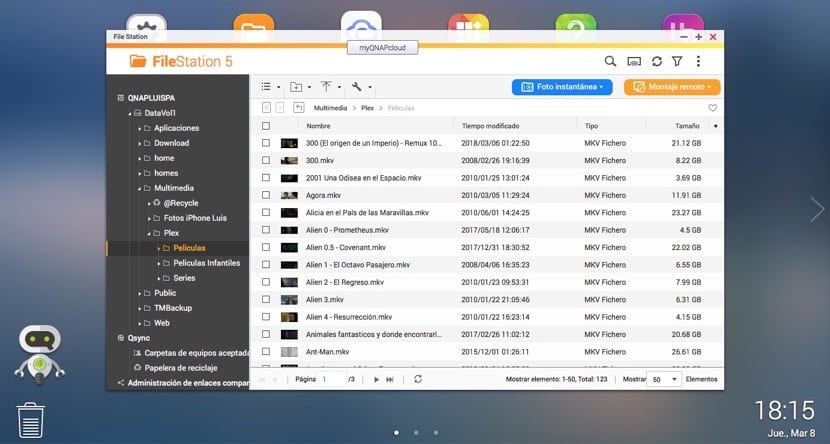
Com o seu QNAP NAS você não terá esse problema, pois todos os arquivos estarão sempre disponíveis em qualquer lugar que você tenha uma conexão com a internet. A sua nuvem pessoal, sem servidores ou mensalidade, sem limite de tamanho porque quando é pequena para si, pode sempre expandi-la com um disco rígido maior no seu NAS e acessível a partir de qualquer plataforma graças às aplicações disponíveis para iOS e Android.
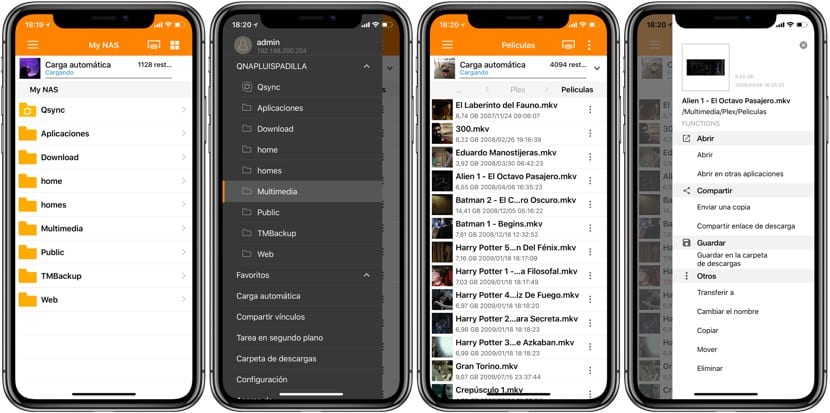
Com o QFile, o aplicativo que a QNAP desenvolveu para iOS, nosso NAS caberá em nosso bolso onde quer que formos com nosso iPhone ou iPad. Todo o conteúdo do NAS estará acessível desde que tenhamos uma conexão com a internet, e poderemos usar todas as funções que podemos esperar de um explorador de arquivos. E se quisermos enviar um arquivo, podemos anexá-lo em um e-mail, ou, na falta disso, se for muito pesado, podemos enviar a alguém um link para que ela possa baixá-lo em seu dispositivo. E, claro, podemos proteger nossos arquivos com uma senha, Touch ID ou Face ID para que ninguém além de nós tenha acesso a eles. Você pode baixar o aplicativo QFile para iOS em este link.
Faça backup do seu Mac
É imprescindível ter um bom backup de todos os nossos arquivos ou mesmo a configuração completa do nosso computador para qualquer "catástrofe" que possa ocorrer. No macOS, temos uma ferramenta essencial para qualquer usuário, como o TimeMachine, que faz automaticamente cópias de backup de todo o nosso computador de vez em quando, para que possamos "voltar" no tempo para recuperar arquivos que foram perdidos ou danificados.

Hybrid Backup Sync é a aplicação que a QNAP nos oferece para poder fazer cópias de segurança no nosso Mac, com a opção «Time Machine» (tradução espanhola de Time Machine). Podemos fazer cópias de backup de vários Macs e de várias pessoas que têm contas de usuário diferentes em nosso NAS. Podemos definir o tamanho máximo para essas cópias do Time Machine, de modo que não acabe ocupando todo o espaço disponível no NAS e, claro, podemos deletar essas cópias para liberar espaço sempre que quisermos. Tudo isso sem fio, sem ter que ocupar um USB do nosso computador ou comprar outro disco rígido especificamente dedicado a ele.
Faça backup de fotos e vídeos do iPhone e iPad
Para muitos, apenas por esta opção, valeria a pena ter um NAS em casa: baixe automaticamente suas fotos para o disco rígido sem ter que se preocupar em conectar o iPhone ao computador, podendo acessá-las de qualquer lugar e sempre ter um backup antes de qualquer acidente que possa sofrer com o seu iPhone ou iPad. Nestes tempos, a câmera do iPhone se tornou aquela que captura todos os nossos momentos favoritos e, portanto, o filme do nosso dispositivo é tremendamente valioso.

A opção "Upload automático" do aplicativo QFile para iOS nos permite que sempre que nos conectarmos à nossa rede Wi-Fi, as fotos armazenadas em nosso dispositivo sejam baixadas para o NAS. As opções de configuração incluem selecionar em qual pasta do NAS queremos salvá-los, a possibilidade de usar o nome original do arquivo ou limitar a carga à conexão WiFi para evitar esgotar nossa conexão de dados. Essas fotos estarão acessíveis no próprio aplicativo ou no File Station usando o navegador em qualquer computador e, como sempre, de qualquer lugar. Esqueça a expansão do tamanho do armazenamento no iCloud para fazer backup de suas fotos.
Sincronização de arquivos entre dispositivos
Ter seus arquivos anexados à nuvem é confortável, mas tem algumas desvantagens, como ter que depender de uma conexão com a Internet para acessá-los. Muitas vezes devemos usar nosso computador com conexões lentas ou mesmo que não nos permitam acessar alguns serviços por medidas de segurança. Ter nossos arquivos baixados fisicamente para o nosso computador costuma ser o mais conveniente, e para isso também possui uma solução QNAP, chamada Qsync.
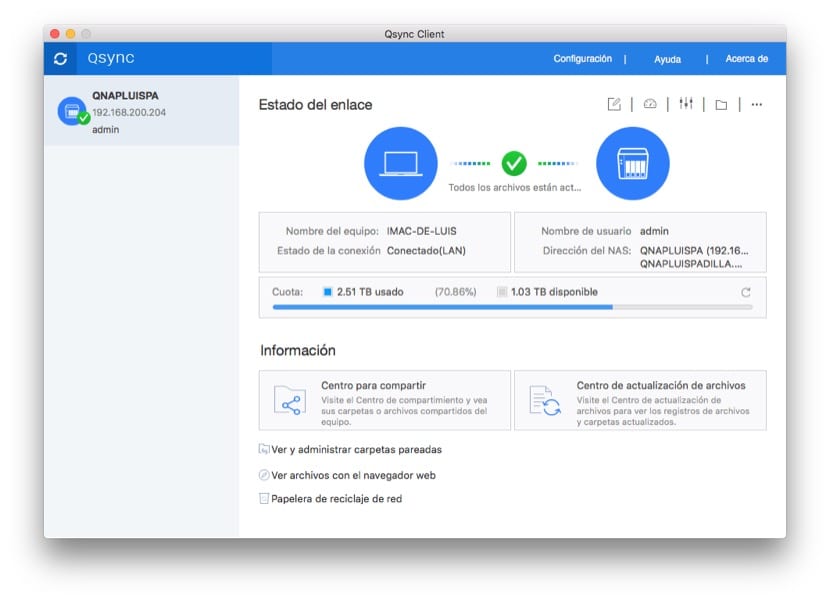
É uma aplicação que descarregamos para o nosso computador e cujo funcionamento é muito simples: cria a pasta Qsync e tudo o que está incluído nela será automaticamente sincronizado em todos os computadores com a aplicação e no nosso NAS. Com isso conseguimos matar dois coelhos com uma cajadada só, pois por um lado, temos os arquivos de backup em nosso NAS e, por outro, temos uma pasta que contém os mesmos arquivos em todos os meus dispositivos.
Centro Multimídia
É uma das principais funções de qualquer NAS, e este QNAP foi especialmente projetado para isso graças à sua conexão HDMI que permite que seja usado não apenas como um servidor multimídia, mas diretamente como um reprodutor conectado diretamente à sua TV e operando-o o controle remoto que inclui. Possui compatibilidade DLNA e pode até transmitir conteúdo via AirPlay para aparelhos como Apple TV, mas sem dúvida o mais interessante é a possibilidade de instalar o Plex Media Server para poder desfrutar de todo o seu conteúdo em qualquer dispositivo mesmo fora de casa, e até mesmo compartilhá-lo com outros usuários do Plex.

Este QNAP TS-251 + é compatível com qualquer formato que você possa imaginar, incluindo, é claro, o famoso mkv, e tem potência mais do que suficiente para reproduzir sem bagunçar qualquer filme Full HD 1080p, mesmo 4K. Com transcodificação em tempo real (até 4K H.264), permite a reprodução de filmes e séries em vários dispositivos simultaneamente.
Instalar o Plex Media Server no NAS é muito fácil a partir do desktop QNAP e, uma vez configurado, você pode desfrutar de todo o conteúdo de qualquer dispositivo compatível com o aplicativo Plex, seja ele iPhone, iPad, Apple TV, Smart TV ou obrigado por poder instalar o próprio aplicativo no NAS. Seu QNAP TS-251 + pode atuar como um servidor e um jogador sem o menor problema, o mais completo impossível.
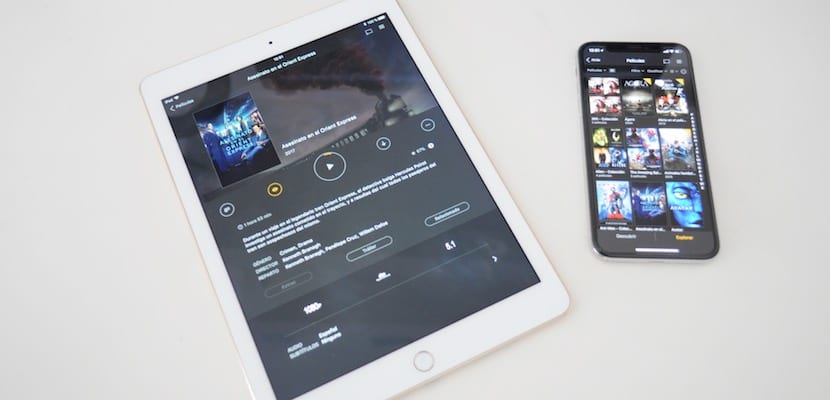
A QNAP nos oferece seus próprios aplicativos para poder reproduzir conteúdo multimídia, mas honestamente com o que Plex nos oferece, não há dúvida de que é muito melhor usar este aplicativo. o problema que você encontra em outro NAS ao reproduzir arquivos muito grandes não existe neste TS-258+ graças ao seu poder, com uma transcodificação em tempo real que faz com que os filmes sejam vistos sem pulos, com a máxima qualidade. Algo muito importante: o Plex para este QNAP é atualizado com muita frequência, não é uma daquelas versões que as marcas se adaptam no início e depois são esquecidas sem receber novidades. Você poderá aproveitar os aprimoramentos do Plex e até mesmo se inscrever no programa de testador Beta.
Também podemos usar outros aplicativos como o Infuse no Apple TV e outros dispositivos Apple, ou VLC. Transmita conteúdo diretamente usando DLNA, AirPlay ou ChromeCast, e não vamos esquecer que temos uma conexão HDMI que nos permite conectá-lo diretamente à TV e não ter que usar nenhum outro dispositivo para reproduzir conteúdo, usando o controle remoto incluído.
Cliente de torrent
Outra das grandes virtudes do melhor NAS: ter um cliente Torrent integrado que permite baixar diretamente para o NAS sem depender de um computador. Ter um computador permanentemente conectado para realizar os downloads que você programou ou para compartilhar seus arquivos sai caro no final do ano como já mencionamos. Este NAS o ajudará a economizar muito dinheiro na conta de luz com seu baixo consumo, mas não só isso, mas também desfrutará de outras funções como gerenciamento remoto de seus downloads ou compatibilidade com feeds RSS.
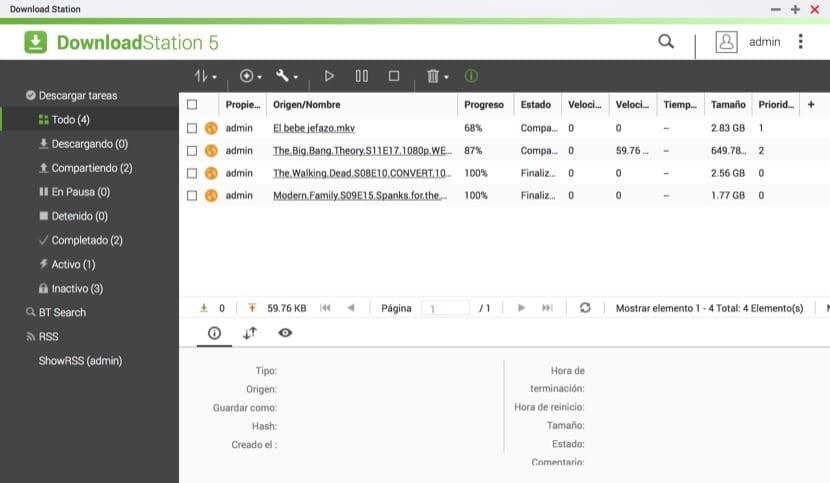
Adicionar torrents do seu iPhone graças ao aplicativo Qget para iOS (link) ou de qualquer computador a partir do seu navegador usando DownloadStation é muito simples, não importa onde você esteja. Você receberá notificações quando as tarefas forem concluídas, você pode definir quanto tempo os arquivos permanecem compartilhados após o download e decida qual pasta baixar para evitar ter que mover arquivos de um lugar para outro posteriormente. E quanto aos RSS feeds, algo que uso para aquelas séries que não consigo encontrar no Netflix ou na HBO e quero ver, graças ao serviço que oferece Mostrar RSS. De vez em quando (que você controla) o feed é atualizado e você tem os downloads prontos para apenas apertar o botão.
Acesso de dispositivos móveis (iPhone e iPad)
Embora tenhamos mencionado isso ao longo da análise, uma das grandes virtudes de um NAS é o acesso remoto, e a QNAP nos oferece uma grande variedade de opções para fazer isso. Sem configurações complexas ou a necessidade de um IP fixo, podemos acessar nosso NAS de qualquer lugar com o único requisito de ter uma conexão com a internet. Do computador é bastante simples, pois o desktop é utilizado de qualquer navegador da web e não há diferença entre o que você faz da sua rede doméstica ou de fora dela graças ao CloudLink, um serviço que associa o seu NAS à sua conta para acessá-los de qualquer lugar. Para dispositivos móveis, prejudicamos os aplicativos projetados especificamente para eles.

Com esses aplicativos, você terá tudo o que tem no seu NAS no seu iPhone e iPad. Compartilhe um arquivo com outra pessoa, defina permissões para diferentes usuários, veja o desempenho do seu NAS, a temperatura do seu processador ou disco rígido, apague arquivos, visualize-os, envie-os por e-mail, adicione downloads de torrent ... Tudo o que você pode pensar é possível com os aplicativos que temos na App Store que também são otimizados para iPhone e iPad, como poderia ser menos. Todos eles, é claro, são gratuitos e você pode baixá-los em este link.
Opinião do editor
As possibilidades que um NAS lhe oferece são inúmeras, e este QNAP TS-251+ é um excelente modelo para servir de exemplo. A todo o poder que a QNAP oferece com seu software, temos que adicionar um hardware poderoso e perfeitamente projetado para cumprir sua missão. Funções como armazenamento de arquivos, backup, centro de download e servidor multimídia são de enorme valor para a maioria dos usuários, motivos mais que suficientes para convencer a todos, mas poderíamos continuar falando sobre tudo o que isso pode fazer para usuários mais avançados, porque nós '. apenas arranhei um pouco a superfície. Criar máquinas virtuais com Linux, Android, Windows ou UNIX, servir de servidor para as nossas câmaras de vigilância ou criar sistemas RAID para ter um backup perfeito dos nossos dados em caso de qualquer eventualidade com um preço que começa nos 366€ para o modelo de 2GB. RAM e até 469€ para o modelo com 8GB de RAM na Amazon. Se está interessado no modelo de 366€, que é o que analisamos neste artigo você pode comprá-lo diretamente clicando aqui.

- Avaliação do editor
- Avaliação de 5 estrelas
- Espetacular
- QNAP TS-251 +
- Revisão de: Luis padilla
- Postado em:
- Última modificação:
- Projeto
- Benefícios
- Gestão
- Qualidade preco
Prós e contras
Prós
- Diferentes opções de configuração
- Excelente desempenho como centro multimídia
- Acesso remoto a partir do computador ou dispositivos móveis
- App store fácil de instalar
- Controle remoto para usar como centro multimídia
- Suporte para AirPlay, DLNA e ChromeCast
- Centro de download compatível com feeds RSS
- Compatível com Time Machine
- Possibilidade de expansão com chassis compatível
Contras
- Para dizer o mínimo, o design poderia ser melhorado
Muito obrigado pelo artigo
Sempre estive olhando para a possibilidade de ter uma "nuvem", mas nunca decidi sobre a questão de quão complicado poderia ser
Se realmente for tão simples como você diz e tiver todas essas possibilidades, acho que é hora de dar o passo final
uma saudação
Tenho este mesmo NAS há mais de um ano e estou super feliz, uso-o sobretudo para colocar filmes e séries num disco rígido de 4Tb e através do Plex na Apple TV vejo-os luxuosos, só por isso que merece o dor.